一、标题
在想要设置为标题的文字前面加#来表示,一个#是一级标题,二个#是二级标题,以此类推。支持六级标题。
注:标准语法一般在#后跟个空格再写文字。
这是一级标题
这是二级标题
这是三级标题
这是四级标题
这是五级标题
这是六级标题
二、字体
要加粗的文字左右分别用两个*号包起来
要倾斜的文字左右分别用一个*号包起来
要倾斜和加粗的文字左右分别用三个*号包起来
要加删除线的文字左右分别用两个~~号包起来
这是加粗的文字
这是倾斜的文字`
这是斜体加粗的文字这是加删除线的文字
三、引用
在引用的文字前加>即可。引用也可以嵌套,如加两个>>三个>>>n个… 貌似可以一直加下去
示例:
这是引用的内容
这是引用的内容
这是引用的内容
四、分割线
三个或者三个以上的 - 或者 * 都可以。
示例:
—-
五、图片
语法:
!图片alt
图片alt就是显示在图片下面的文字,相当于对图片内容的解释。
图片title是图片的标题,当鼠标移到图片上时显示的内容。title可加可不加
示例: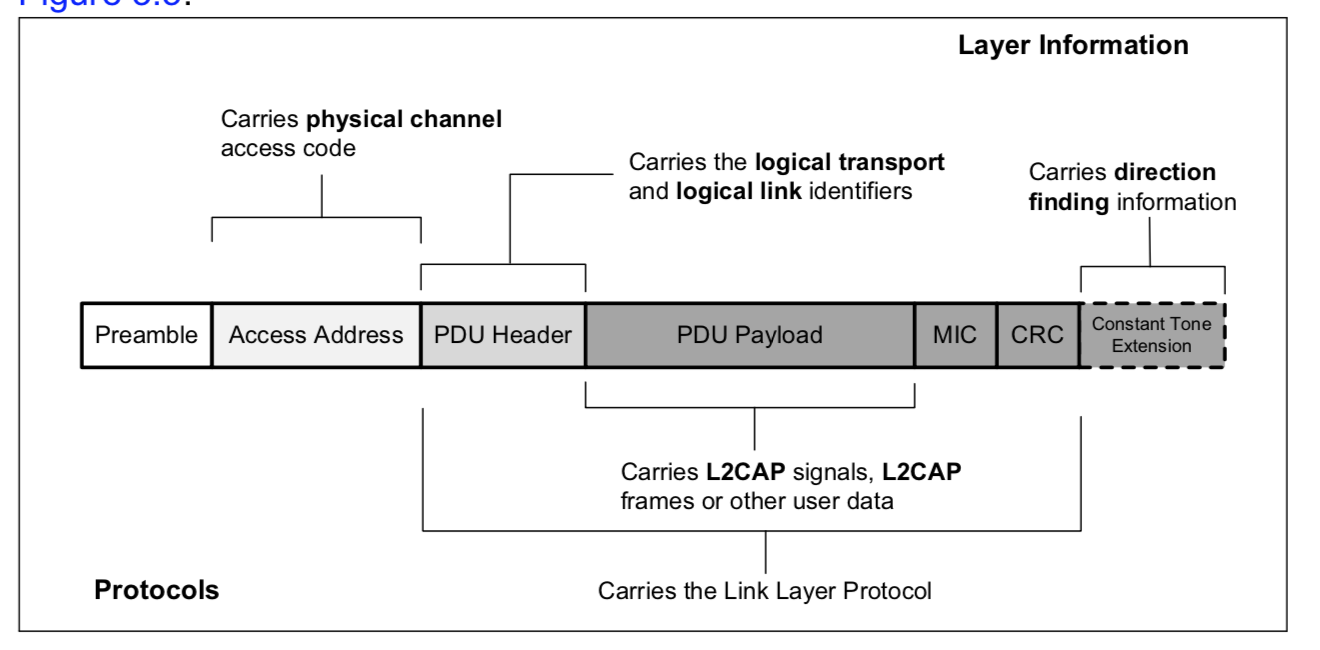
插入本地图片需要修改主题_config.yml配置文件post_asset_folder项为true,使用插件达到插入本地图片,在根目录输入如下命令安装:
$ npm install hexo-asset-image —save
new 一篇博客时/source/_posts文件夹内除了xxxx.md文件还有一个同名的文件夹,把图片放到里面即可.
最后在xxxx.md中想引入图片时,先把图片复制到xxxx这个文件夹中,然后只需要在xxxx.md中按照markdown的格式引入图片:
六、超链接
语法:
[超链接名](超链接地址 “超链接title”) title可加可不加
示例:
[简书](http://jianshu.com)
[百度](http://baidu.com)
如果链接的最后一个字符是右括号 ),会有转义的问题,可以参考这个link Symposium(Plato)
注:Markdown本身语法不支持链接在新页面中打开,貌似简书做了处理,是可以的。别的平台可能就不行了,如果想要在新页面中打开的话可以用html语言的a标签代替。
\超链接名\</a>
七、列表
无序列表
语法:
无序列表用 - + * 任何一种都可以
- 列表内容
- 列表内容
- 列表内容
注意:- + * 跟内容之间都要有一个空格
有序列表
语法:数字加点,序号与内容之间要有空格
- 列表内容
- 列表内容
- 列表内容
八、表格
语法:
表头|表头|表头
|—-|:—:|—-:|
内容|内容|内容
内容|内容|内容
第二行分割表头和内容。
- 有一个就行,为了对齐,多加了几个文字默认居左
-两边加:表示文字居中
-右边加:表示文字居右
注:原生的语法两边都要用 | 包起来。此处省略
示例:
| 姓名 | 技能 | 排行 |
|---|---|---|
| 刘备 | 哭 | 大哥 |
| 关羽 | 打 | 二哥 |
| 张飞 | 骂 | 三弟 |
九、代码
语法:
单行代码:代码之间分别用一个反引号包起来
`代码内容`
代码块:代码之间分别用三个反引号包起来,且两边的反引号单独占一行
(```)
代码…
代码…
代码…
(```)
示例:
单行代码create database hero;
代码块1
2
3
4function fun(){
echo "这是一句非常牛逼的代码";
}
fun();
十、流程图
- 安装 flowchat 插件
1
npm install --save hexo-filter-flowchart
语法,请参考官网
十一、时序图
这里介绍美人鱼Mermaid的sequence chart
安装插件
1
npm install hexo-filter-mermaid-diagrams
配置theme下的config,将/themes/next/_config.yml内mermaid模块enable为true
1
2
3
4
5
6
7# Mermaid tag
mermaid:
enable: true
# Available themes: default | dark | forest | neutral
theme: forest
cdn: //cdn.jsdelivr.net/npm/mermaid@8/dist/mermaid.min.js
#cdn: //cdnjs.cloudflare.com/ajax/libs/mermaid/8.0.0/mermaid.min.js如果#2后还不起作用,那么配置博客根目录下的 _config.yml,在最后添加
1
2
3
4
5
6# mermaid chart
mermaid: ## mermaid url https://github.com/knsv/mermaid
enable: true # default true
version: "7.1.2" # default v7.1.2
options: # find more api options from https://github.com/knsv/mermaid/blob/master/src/mermaidAPI.js
#startOnload: true // default true编辑/themes/next/layout/_partials/footer.swig,在最后添加如下内容:
1
2
3
4
5
6
7
8{% if theme.mermaid.enable %}
<script src='https://unpkg.com/mermaid@{{ theme.mermaid.version }}/dist/mermaid.min.js'></script>
<script>
if (window.mermaid) {
mermaid.initialize({{ JSON.stringify(theme.mermaid.options) }});
}
</script>
{% endif %}如果不奏效的话,把blog/_config.yml中的external_link设置为false和设置为true都试下.
完成前5步后,hexo g, hexo s还是不起作用,后来hexo clean之后再hexo g, hexo s,终于可以看到效果了